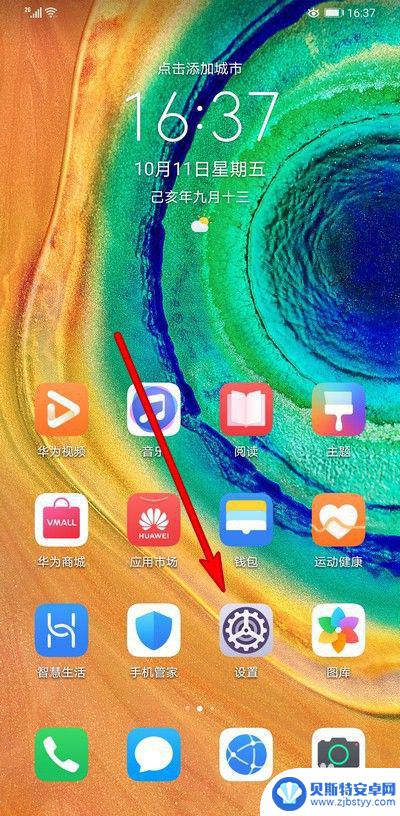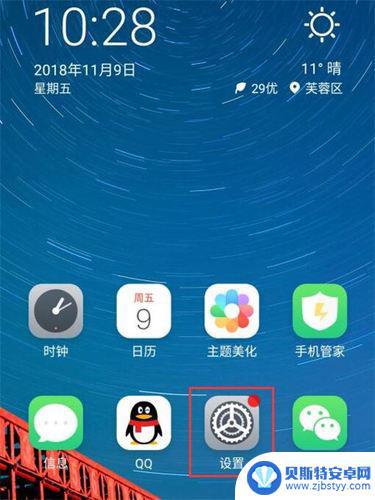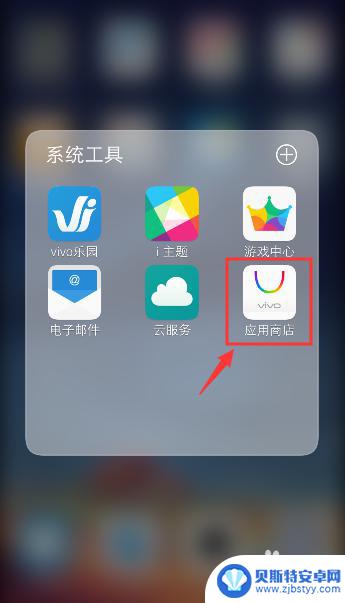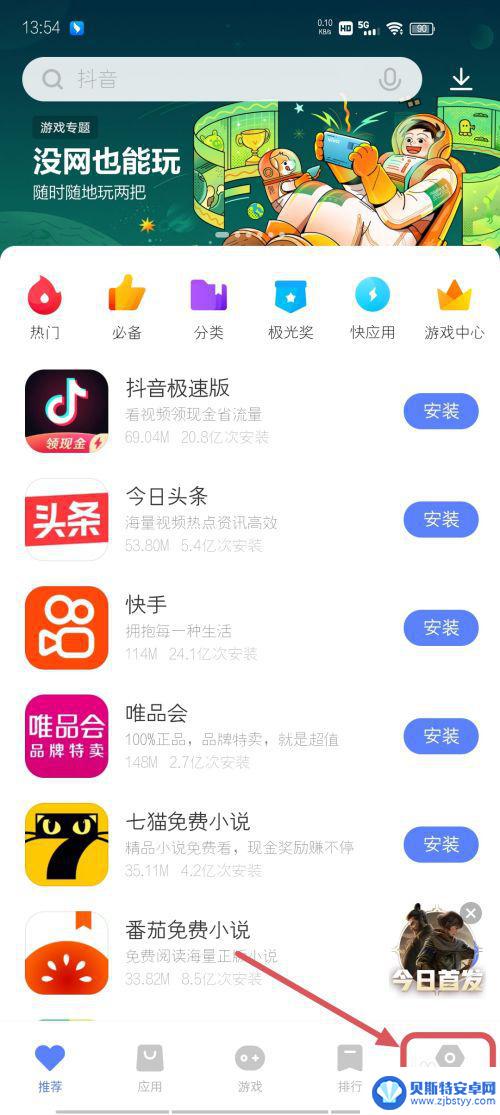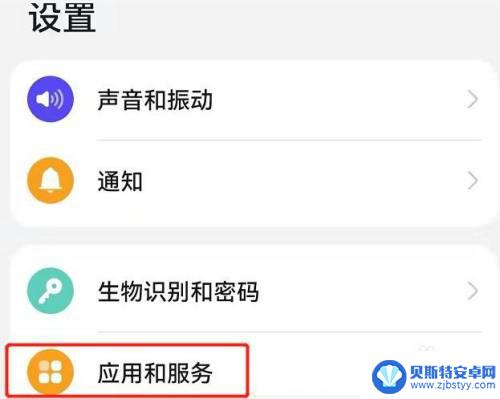小米手机预装软件怎么卸载 小米手机预装软件快速卸载方法
小米手机预装软件怎么卸载,小米手机作为一款备受欢迎的智能手机品牌,其预装软件给用户带来了很多便利和功能,有时候我们可能会发现一些预装软件并没有我们所需要的功能,或者我们更喜欢使用其他替代品。如何卸载小米手机上的预装软件呢?在这篇文章中我们将介绍一些快速卸载预装软件的方法,让您轻松地管理和优化您的手机使用体验。
小米手机预装软件快速卸载方法
方法如下:
1.大家需要打开我们的安全中心。如下图所示。

2.大家点击右下角的应用管理。如下图所示。
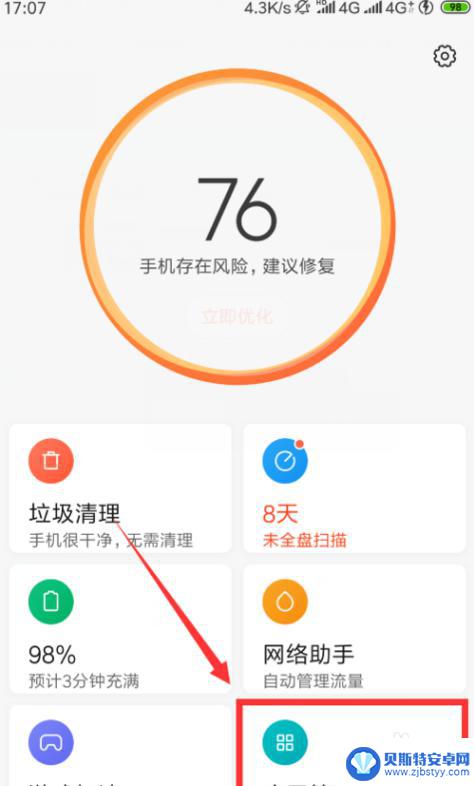
3.在应用管理界面中点击上面的应用卸载。如下图所示。
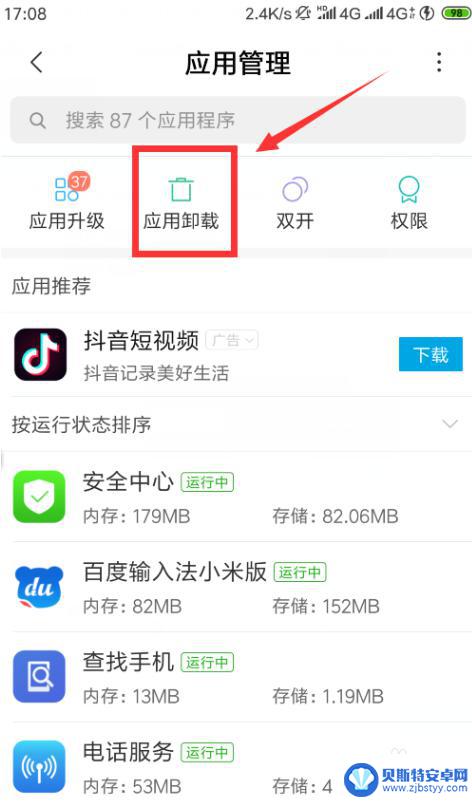
4.大家点击应用管理就可以直接进入到应用管理界面了。如下图所示。
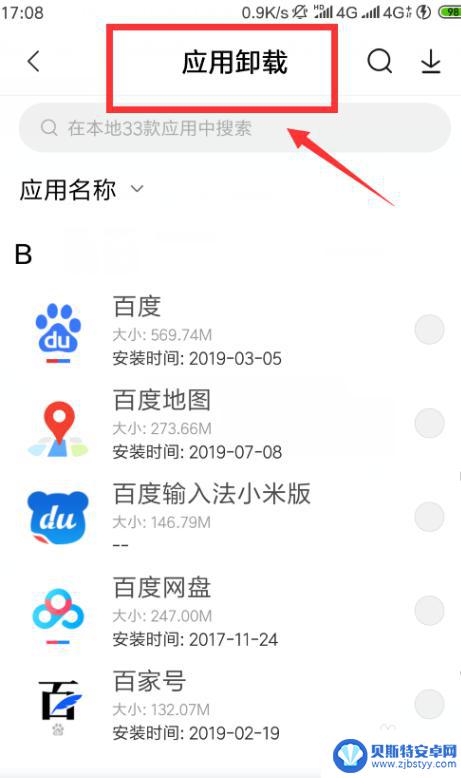
5.小伙伴们可以直接在应用管理界面中找到自己想要删除的小米8自带预装软件。如下图所示。
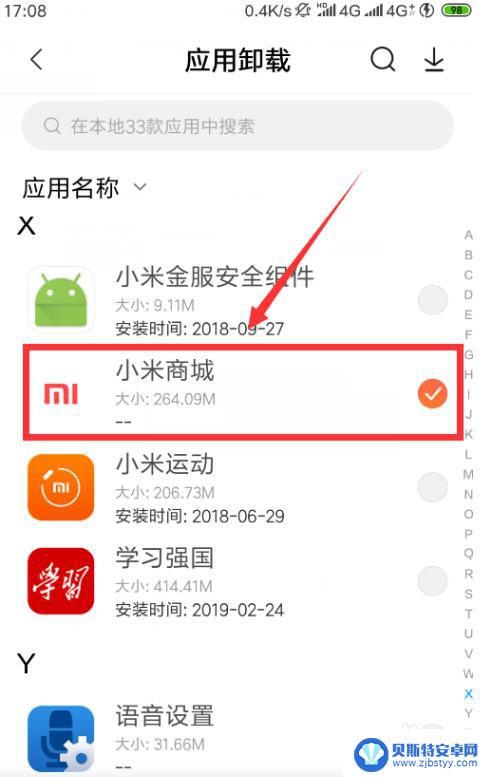
6.大家选中软件之后,点击下面的一件卸载。再点击卸载选中应用就可以啦!如下图所示。
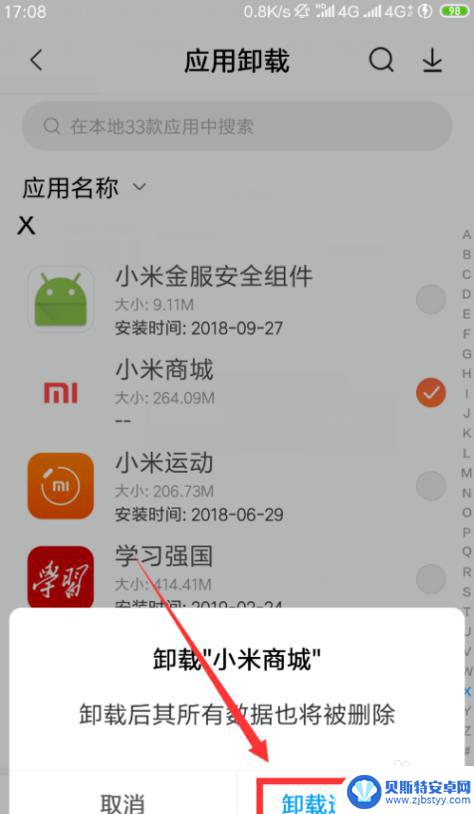
以上就是小米手机预装软件的卸载方法,如果您还不清楚,可以参考以上步骤进行操作,希望这对您有所帮助。
相关教程
-
小米手机音频怎么卸载不了 小米11手机怎样取消软件卸载提示音
小米手机一直以来都备受用户喜爱,其出色的性能和优质的用户体验赢得了广泛的好评,有时候我们可能会遇到一些小问题,比如无法卸载某些软件或者在卸载软件时会出现烦人的提示音。特别是在小...
-
手机上卸载不掉的推荐软件怎样卸载呢 手机上的软件无法卸载
随着手机应用的不断更新和升级,有些用户可能会遇到手机上安装的推荐软件无法被卸载的情况,这种情况可能会让用户感到困扰,因为这些推荐软件占用了手机的存储空间,而且可能会影响手机的运...
-
手机如何卸载自带软件 卸载手机自带软件的方法
在如今的社会中,手机已经成为我们生活中不可或缺的一部分,随着手机的普及,厂商为了满足消费者的需求,常常会在手机中预装一些自带软件。这些自带软件虽然有一定的功能,却往往占用了手机...
-
vivo手机怎么卸载正在安装中的软件 怎么取消vivo手机正在更新的应用
vivo手机怎么卸载正在安装中的软件,很多vivo手机用户可能都曾经遇到过这种情况:正在安装中的软件无法卸载,或是正在更新的应用无法取消,这些问题可能会让用户感到头疼和不安,因...
-
如何查看手机卸载了哪些软件 如何查找手机卸载软件的历史记录并恢复
在我们使用手机的过程中,难免会遇到需要卸载某些软件的情况,有时候我们卸载了一些应用后,却发现后悔了或者需要找回某些重要的软件。如何查看手机卸载了哪些软件,又该如何查找手机卸载软...
-
如何强制卸载手机应用 手机自带软件强制卸载方法
在日常使用手机的过程中,我们可能会遇到一些无法卸载的手机自带软件,这些软件不仅占用了手机的存储空间,还可能影响手机的运行速度,针对这种情况,我们可以通过一些方法来强制卸载这些手...
-
手机能否充值etc 手机ETC充值方法
手机已经成为人们日常生活中不可或缺的一部分,随着手机功能的不断升级,手机ETC充值也成为了人们关注的焦点之一。通过手机能否充值ETC,方便快捷地为车辆进行ETC充值已经成为了许...
-
手机编辑完保存的文件在哪能找到呢 手机里怎么找到文档
手机编辑完保存的文件通常会存储在手机的文件管理器中,用户可以通过文件管理器或者各种应用程序的文档或文件选项来查找,在手机上找到文档的方法取决于用户的手机型号和操作系统版本,一般...
-
手机如何查看es文件 手机ES文件浏览器访问电脑共享文件教程
在现代社会手机已经成为人们生活中不可或缺的重要工具之一,而如何在手机上查看ES文件,使用ES文件浏览器访问电脑共享文件,则是许多人经常面临的问题。通过本教程,我们将为大家详细介...
-
手机如何使用表格查找姓名 手机如何快速查找Excel表格中的信息
在日常生活和工作中,我们经常需要查找表格中的特定信息,而手机作为我们随身携带的工具,也可以帮助我们实现这一目的,通过使用手机上的表格应用程序,我们可以快速、方便地查找需要的信息...